win7运行程序出现“dll文件没有被指定在Windows运行”的详细方法
时间:2021-09-29 21:12:38 来源:www.cnomit.cn 作者:佚名 浏览次数:
win7系统是很多电脑用户首选的装机系统,然而有不少用户在使用过程中可能会碰到win7系统运行程序提示“dll没有被指定在windows上运行”的情况。大部分用户电脑技术都是菜鸟水平,面对win7系统运行程序提示“dll没有被指定在windows上运行”的问题,无法自行解决。
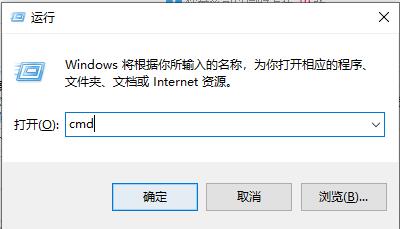
1、打开“运行”输入cmd,点击确定打开命令提示符窗口;
2、复制:for %1 in (%windir%\system32\*.dll) do regsvr32.exe /s %1 命令,在打开的管理员命令提示符窗口,点击左上角的小框,在下拉菜单中点击编辑 - 粘贴;
3、我们点击:编辑 - 粘贴以后,for %1 in (%windir%\system32\*.dll) do regsvr32.exe /s %1 命令就复制到了管理员命令提示符窗口中(这样操作,输入的命令不会出现错误),按下键盘上的回车键;
4、我们按下回车键以后,开始注册系统的.dll文件,窗口中的文件会不断的滚动;
5、等到最后一行出现C:\Windows\System32,退出管理员命令提示符窗口。







